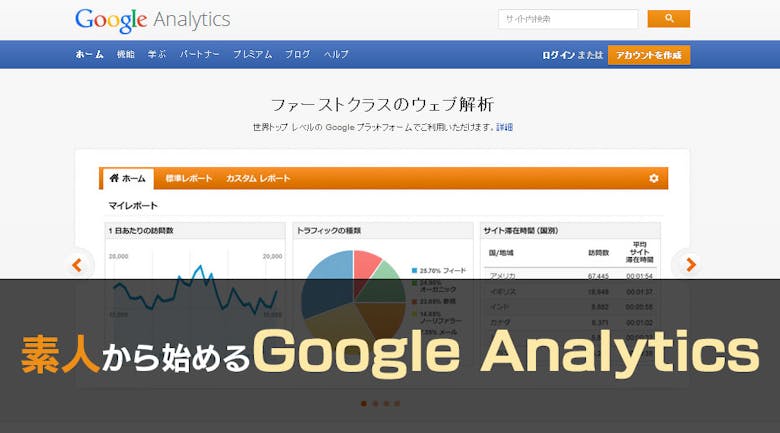みなさん、こんにちは。
カベです。
いつも素人から始めるGoogle Analyticsを読んでくださっている方、ありがとうございます。
そうでない方、はじめまして。
前回はウェブマスターツールについて説明させていただきました。
今回はGoogleタグマネージャについてです!
(ちなみに「タグマネージャー」ではなく「タグマネージャ」が正式名称です)
知っておくと便利!Googleタグマネージャ
「そもそもタグマネージャって何?」っていう方も多いと思います。
webの制作に関わっていると、「タグ」って言葉を耳にする事は多いですよね。
特に広告を実施していたりするとリマーケティングタグとかコンバージョンタグとか……
媒体を複数にまたがって配信していたりすると混乱して
「ぬぁぁぁあぁああ!!」
ってなります。
でもGoogleタグマネージャがあればそれがとってもラクになります。
ざっくり言うと、
- タグの一括管理ができる
- イベントの設定ができる
- アナリティクスの設定で簡単にできる箇所がある
というところでしょうか。
タグの一括管理
通常はそれぞれのページにひとつひとつ設置しなくてはなりません。
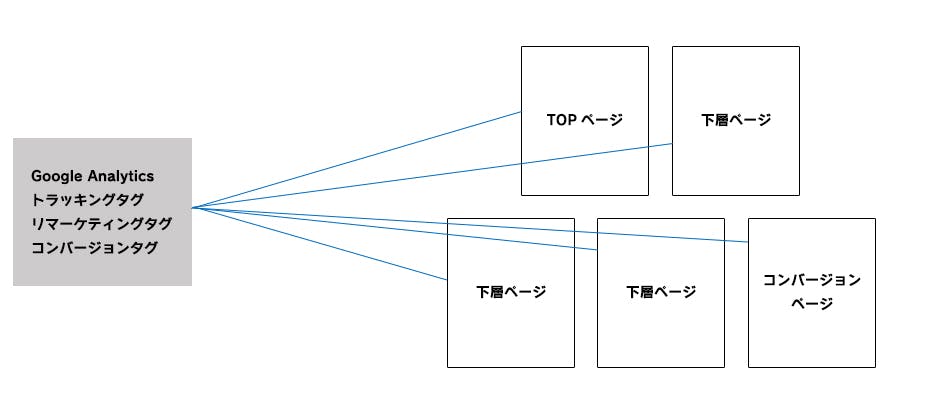
何ページあんねん……
規模が大きいサイトほど、気が遠くなりますよね。
Googleタグマネージャを利用すれば、この作業が劇的に改善されます。
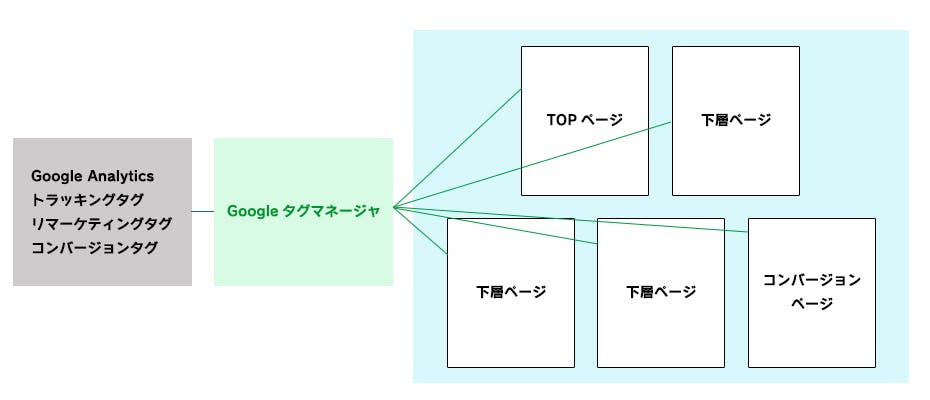
何かというと、Googleタグマネージャのタグをあらかじめサイトの各ページに設置しておけば、Googleタグマネージャの管理画面でタグの追加や削除や変更が簡単にできるのです!
これだけでかなりの時間短縮になります。
Googleタグマネージャの導入
まずはアカウントを作成します。
GoogleAnalyticsと同じように、ひとつの会社やグループでひとつのアカウントで大丈夫です。
そしてコンテナを作成します。
これはGoogleAnalyticsでいうプロパティのようなものです。
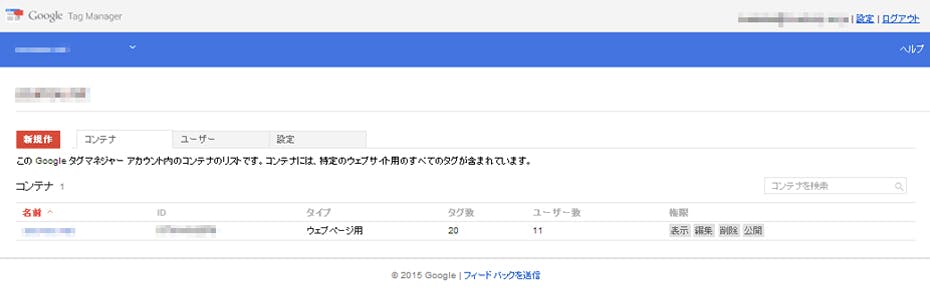
コンテナが作成できたら、タグを登録します。
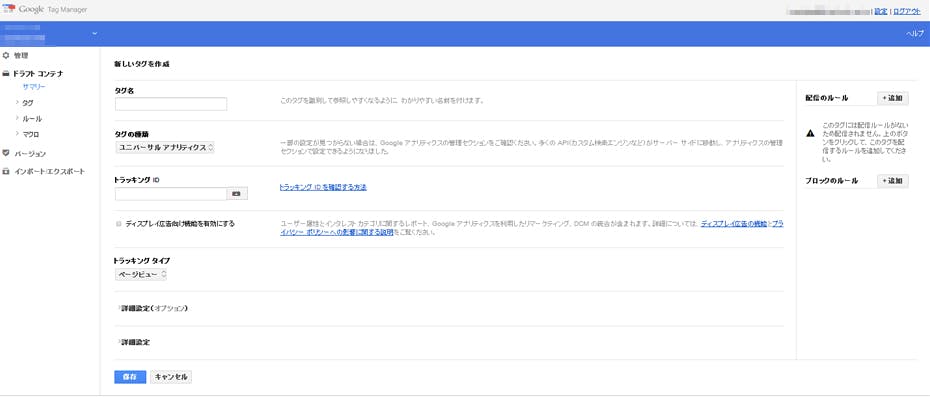
タグ名、タグの種類、トラッキングIDなどを埋めていきます。
右側にある「配信のルール」の登録も忘れずに!
(僕も忘れがち)
GoogleAnalyticsなら特別な場合を除いて、全ページに設置します。
ルールはある程度デフォルトで登録されているので、その中から選択します。
ルールを追加せずに保存してしまっても、後から追加できますのでご安心を。
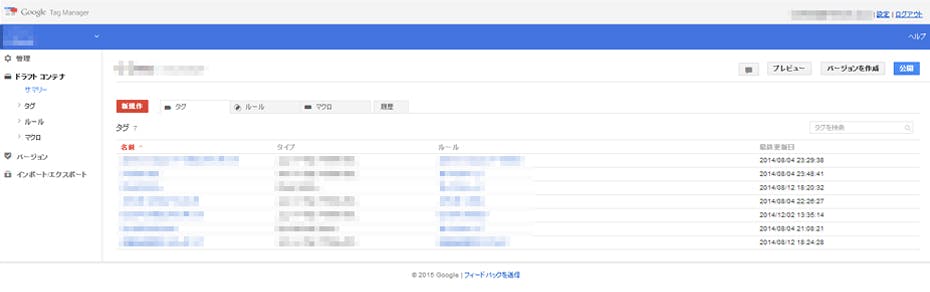
タグ、ルールを登録し終わったら右上の「バージョンを作成」をクリックします。
これはいわゆるバックアップです。
左メニューの「バージョン」で管理できるので、以前のバージョンに戻すことも可能です。
また、前段で述べたようにサイト内にGoogleタグマネージャのタグをサイト内に設置する必要がありますので、こちらもお忘れなく!
左メニューの「管理」>「GTMのインストール」を選択するとトラッキングコードを取得できます。
ここまでできたら右上の「公開」をクリックします。
これで計測が可能になります!
Googleタグマネージャでサポートされていないタグ
Googleタグマネージャはすべてのタグを管理できるわけではありません。
●同期して読み込まれるタグ。
●ヘッダーとフッターにスニペットが設定されるタグ。この種のタグは gtm.load のイベント ベースのルールを使用して発行できますが(開発者向けドキュメントをご覧ください)、2 つのパートに分かれているタグは概して同期して読み込む必要があります。
●ソーシャル共有ウィジェットや広告配信タグなど、ページ内の構造と関連付けられているタグ。
基本的にはGoogle AnaluticsやAdwordsなど、Google系のものは使用できます。
逆にYDNなどのYahoo系のものはサポートされていませんので要注意です。
おわりに
今回はここまで。
長くなってしまいましたが、実際やってみるとそんなに難しくないですよ。
次回はイベントトラッキングやその他のGoogle Analyticsに関する事についてご説明します。
では。